Når du trykker på tænd / sluk -knappen på iPad, selvom din tablets skærm er slukket, kører systemet på tabletten faktisk. For at spare batteri kan du slukke iPad helt, når du ikke bruger din tablet. Du kan også slukke iPad helt eller udføre en iOS -systemgendannelse for at reparere en iPad, der ikke reagerer.
Trin
Metode 1 af 3: Slukning af iPad
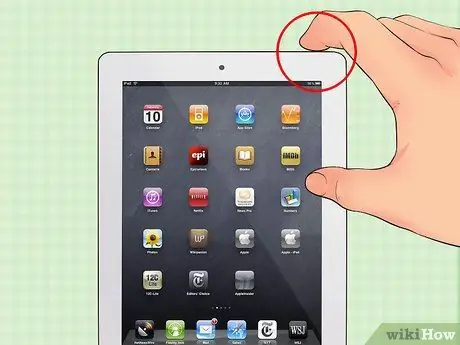
Trin 1. Tryk på tænd / sluk -knappen øverst til højre på iPad
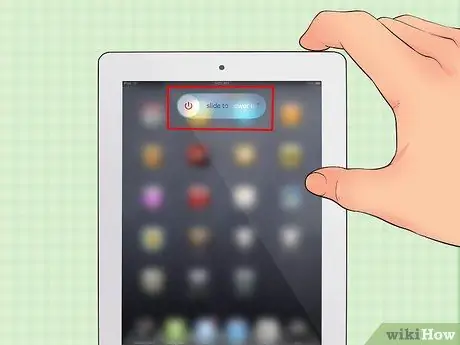
Trin 2. Hold tænd / sluk -knappen nede, indtil knappen til slukning til slukning vises øverst på skærmen
Skub kontakten for at slukke for iPad. Du skal muligvis trykke på knappen i et øjeblik, indtil skyderen vises på skærmen.
Hvis iPad ikke reagerer, selv efter at du har trykket på tænd / sluk -knappen, skal du læse det næste afsnit i denne artikel
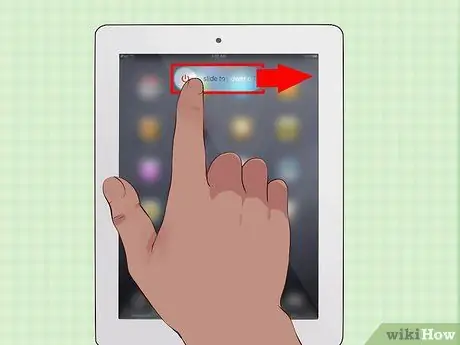
Trin 3. Skub diaset til slukke -knappen for at slukke for iPad

Trin 4. Genstart iPad ved at trykke og holde tænd / sluk -knappen nede, indtil iPad -skærmen tændes
Metode 2 af 3: Genstart af en iPad, der ikke reagerer
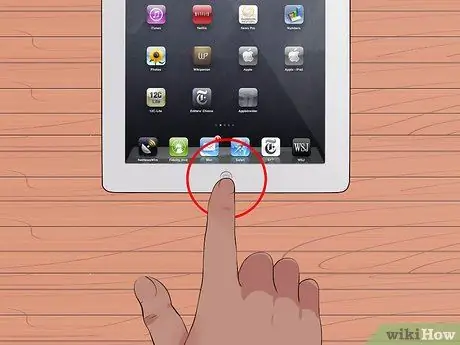
Trin 1. Tryk på og hold knappen Hjem nede
For at løse en iPad, der ikke reagerer, skal du muligvis genstarte iPad. For at komme i gang skal du trykke på knappen Hjem og holde den nede.
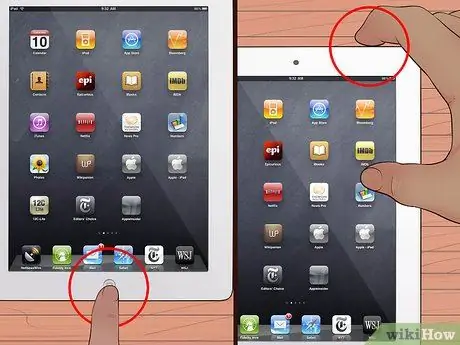
Trin 2. Tryk på tænd / sluk -knappen, og hold den nede, mens du trykker på knappen Hjem
Slip ikke begge knapper.
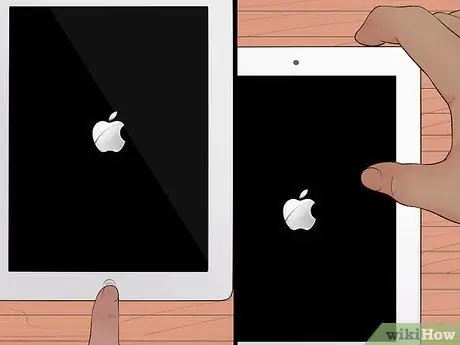
Trin 3. Tryk på begge knapper i cirka 20 sekunder, indtil Apple -logoet vises på skærmen
Hvis din iPad ikke slukker efter at have trykket på tastekombinationen i et minut, skal du læse videre til de næste trin
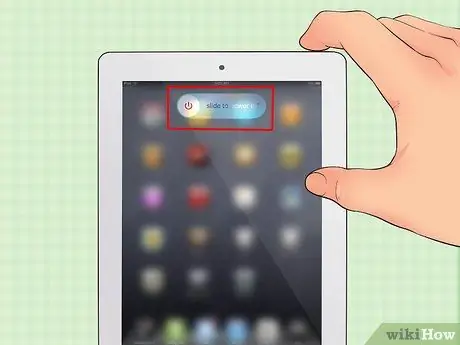
Trin 4. Vent et øjeblik, indtil din iPad er færdig med at indlæse operativsystemet og få vist startskærmen
Derefter slukker du for iPad ved at følge den første del af denne artikel.
Metode 3 af 3: Adgang til gendannelsestilstand på iPad
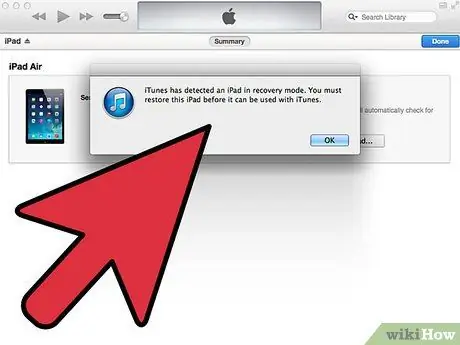
Trin 1. Hvis din iPad ikke reagerer, skal du bruge gendannelsestilstand til at nulstille iPad
Efter en nulstilling slettes alle data på iPad, og iPad vender tilbage til fabriksindstillingerne. Brug derfor kun dette trin som en sidste udvej.

Trin 2. Tilslut iPad til din computer, og åbn derefter iTunes
Du bliver nødt til at bruge iTunes til at fuldføre iPad -genoprettelsesprocessen.
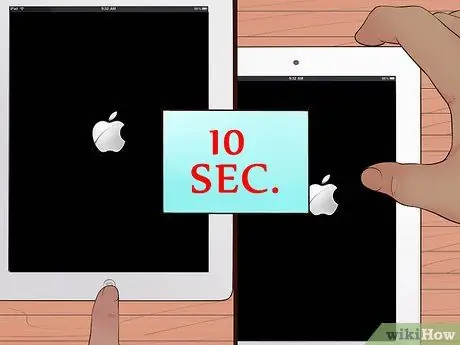
Trin 3. Tryk og hold tænd / sluk -knappen nede, mens du holder Home -knappen nede i cirka 10 sekunder, indtil Apple -logoet vises på skærmen
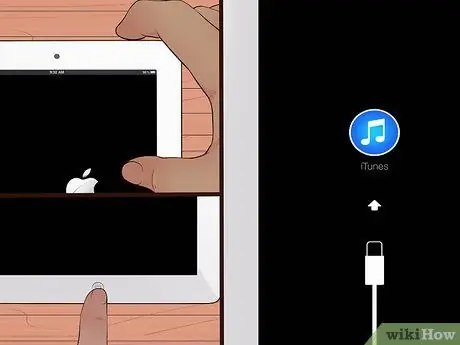
Trin 4. Tryk på begge knapper, indtil iTunes -logoet vises på skærmen
iTunes vil bede dig om at gendanne enheden.
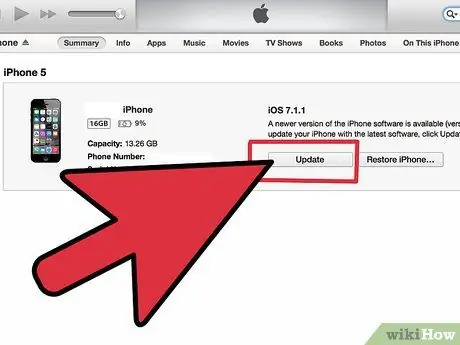
Trin 5. Når du bliver bedt om det, skal du klikke på Opdater i iTunes -vinduet
Programmet vil downloade den seneste iOS -opdatering og derefter installere den på iPad uden at slette dataene på den.
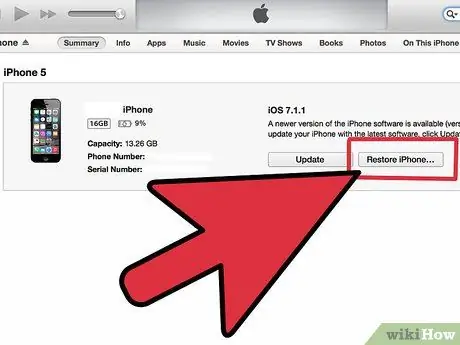
Trin 6. Hvis iPad stadig ikke reagerer, efter at opdateringsprocessen er fuldført, skal du gentage ovenstående trin fra begyndelsen, men klikke på Gendan i iTunes -vinduet
Denne proces vil dog slette alle data på iPad.
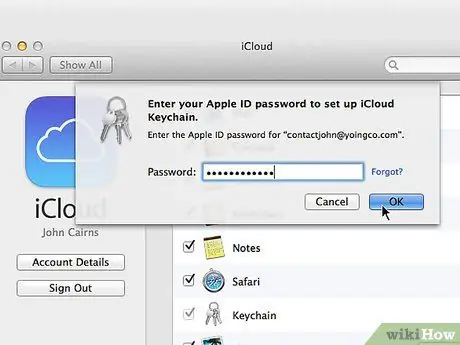
Trin 7. Når gendannelsesprocessen er fuldført, skal du konfigurere din iPad som at oprette en ny iPad
Indtast din Apple -konto for at gendanne data fra iCloud. Hvis iPad stadig er forbundet til iTunes, kan du gendanne en sikkerhedskopi af iPad -data fra dit iTunes -bibliotek.







